▍ • 影音系统3
▍ 系统激活&登录
▍ 系统激活
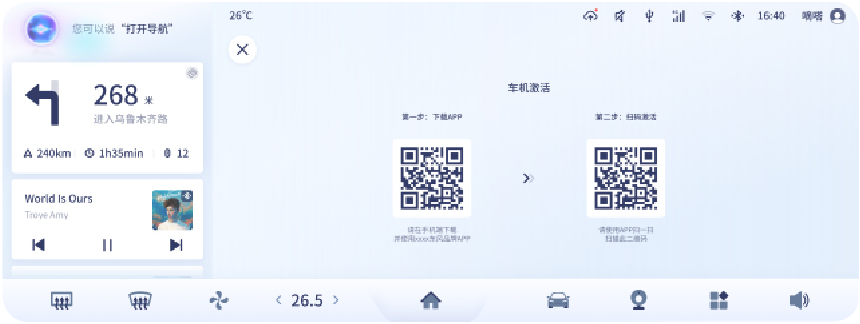
车机上电后,初次开机时,车机上显示激活二维码,使用东风风神App扫码激活车机系统。
东风风神App应用操作详阅东风风神App章节。
▍ 系统登录
车机影音系统激活后,将进入系统登录界面:
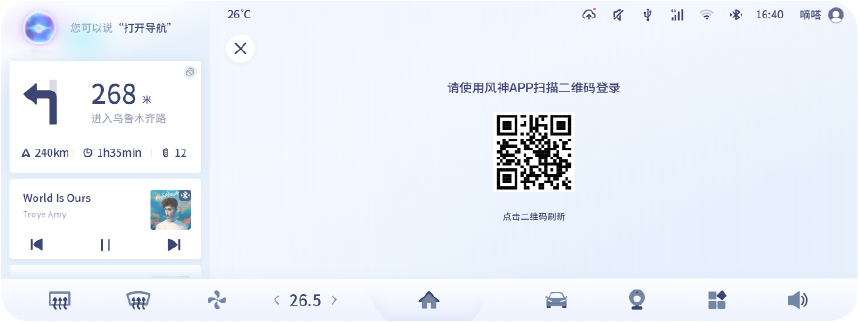
- 首次登录请使用东风风神App扫二维码登录。
- 支持二维码登录、声纹登录、访客登录。
▍ 二维码登录
点触“二维码登录”图标,将弹出二维码界面,使用东风风神App 扫描登录车机,即可登录车机系统。
▍ 声纹登录
点触系统登录界面的“声纹登录”图标:
- 在没有录入声纹时,界面会弹出“请使用其他方式登录系统并注册声纹后,方可使用声纹登录”提示。
- 在完成声纹录入后,可使用声纹登录车机,请说“你好,风神”登录车机系统。
▍ 开启、关闭系统
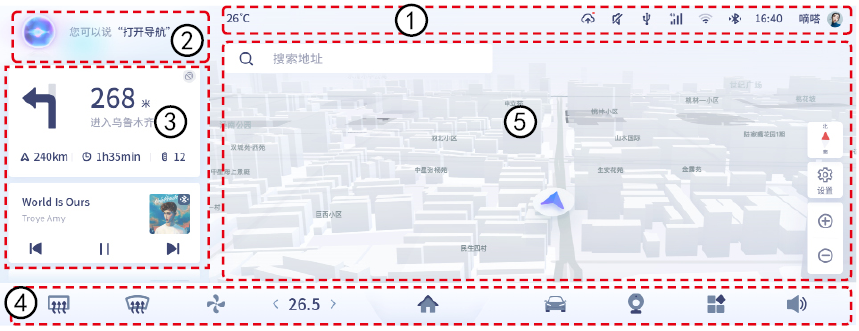
如车辆已激活且已登录,系统自动开机进入主界面。
①状态栏
一般情况下在屏幕上方会显示一排图标,显示其他功能图标状态信息。
②语音助手
显示语音助手。
③多媒体、应用导航栏
显示多媒体播放界面、导航应用图标。点击对应图标可打开应用。
④底部导航栏
显示主菜单界面按键、全部应用菜单界面按键、空调常用按键、车辆中心控制按键及音量控制按键。
⑤首页功能显示区
该区域显示导航栏对应的详细功能界面。
- 如车辆未激活,车机开机后,系统将跳转到二维码扫描界面,使用官方东风风神App扫描车机端二维码,可完成车辆激活。
- 请及时激活您的车辆,否则您将不能使用此车辆的车联网功能。
- 系统网络可用时,在线音乐、在线新闻及有声电台等可在线播放。
- 车机系统会不断迭代更新,所载图示为出厂版本的效果图,系统更新后会有稍许变化,内容请以实车版本显示的为准。
- 为了获得更好应用体验,部分应用需要绑定登录应用程序账号。
▍ 顶部状态栏

一般情况下在屏幕上方会显示一排图标,显示消息通知、用户中心、时间、GPS、移动数据、WiFi、蓝牙、手机电量、温度等状态信息。
▍ 底部状态栏

空调控制按键,可控制风量、温度及前风窗除雾。点触风量控制按键/向上滑动屏幕,还可调出空调控制界面。
- 短按,进入主菜单界面;长按,可设置首页功能显示区显示。
- 点触,进入车辆中心界面。
- 点触,打开540环视功能界面。
- 点触,进入全部应用菜单界面;再次点触,退出。
- 点触,打开音量调节界面。
▍ 下拉快捷菜单界面
在主菜单界面向下滑动屏幕,可进入下拉快捷菜单界面:
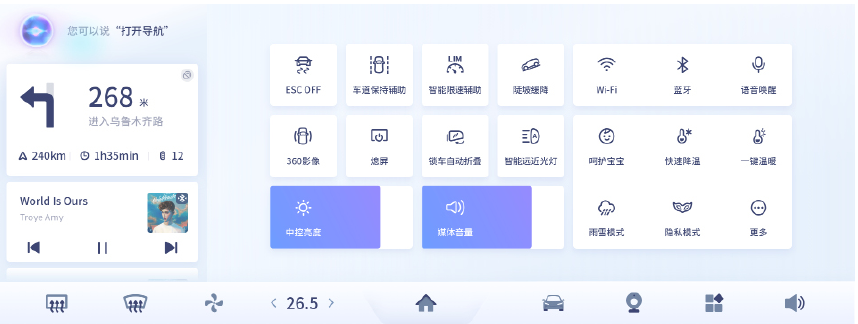
- 在下拉快捷菜单界面,可进行“ESC OFF”、“车道保持辅助*”、“智能限速辅助 *”、“陡坡缓降”、“360影像 *”、“熄屏”、“锁车自动折叠 *”、“智能远近光灯 *”、“中控亮度”、“媒体音量”、“Wi-Fi”、“蓝牙”、“语音唤醒”、情景模式等功能控制及设置。
▍ 全部应用界面
在主菜单界面,点触下方导航栏中的“”图标,打开全部应用菜单:
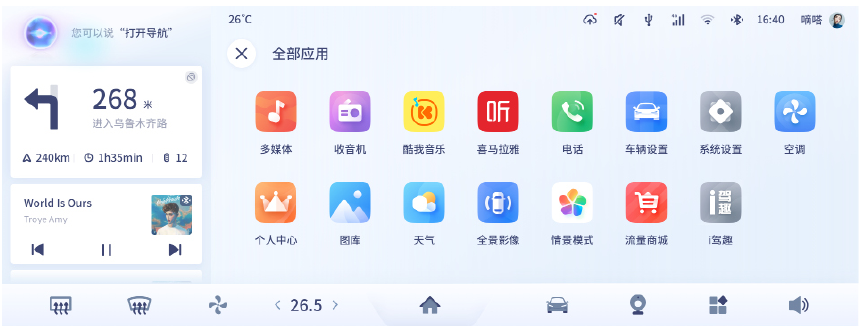
- 在全部应用菜单界面,显示全部功能应用,点触进入对应功能界面。
▍ 空调控制
点触底部状态栏的温度控制图标/向上滑动屏幕或语音要求打开空调,可打开空调控制界面:
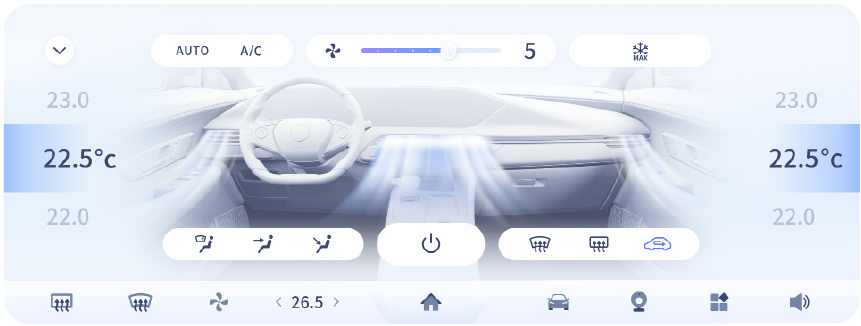
进入空调控制界面后,可对空调系统功能进行设置操作。
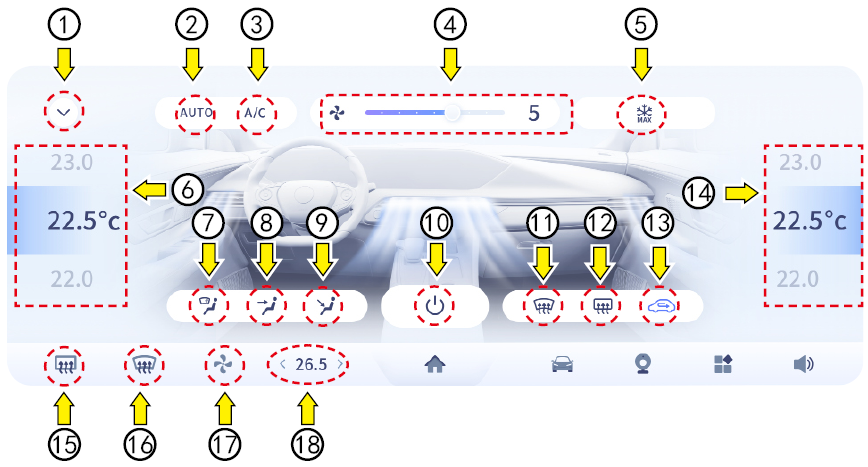
- 折叠空调界面
- 自动模式(AUTO) 按键
- “A/C”( 空调制冷)按键
- 风量控制
- 最大制冷按键
- 温度控制
- 前除雾吹风模式按键
- 吹脸吹风模式按键
- 吹脚吹风模式按键
- 空调开启/ 关闭按键
- 前风窗除霜按键
- 后风窗除霜按键
- 内外循环按键
- 温度控制
- 后风窗除霜按键
- 前风窗除霜按键
- 风量控制
- 温度控制
需要退出空调控制界面,可点击界面底部状态栏的图标返回主页或进入到其他功能菜单。
中控屏上的按键高亮显示或按键处的指示灯点亮时,说明此按键功能处于开启状态。
▍ 导航
在首页可打开地图导航查看与设置:
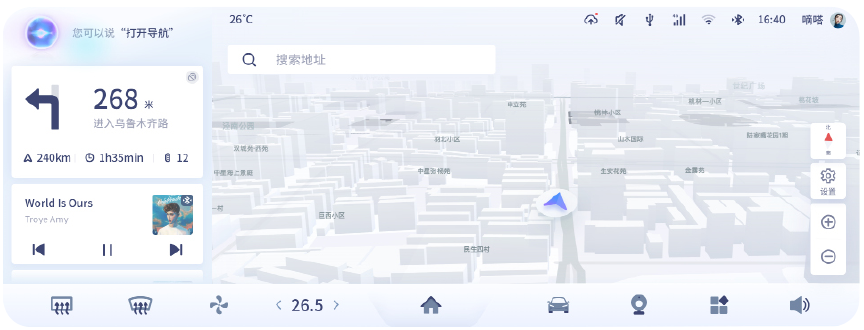
- 导航系统支持目的地搜索、设置家和公司地址,同时支持语音导航、路径规划、模拟导航和实时路况等功能。
- 如果系统没有连接可用网络或者没有车机互联或者无离线导航数据时,会弹出“暂无可用地图数据”提示界面。
- 离线导航时,会根据GPS定位进行导航,若GPS未激活/连接时,系统会播放语音提醒。
- 导航语音优先,当导航语音工作时,多媒体声音降低;导航语音停止后,多媒体声音恢复。
▍ 导航首页
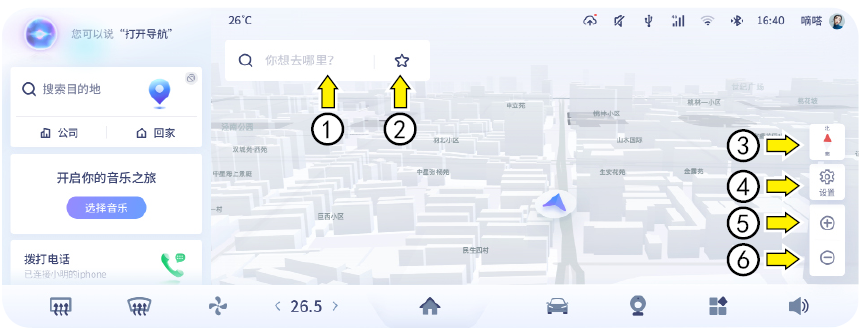
打开导航系统,进入导航首页,可进行以下操作:
- 目的地搜索
- 收藏地址
- 指北针
- 地图设置
- 放大地图
- 缩小地图
▍ 导航模式
在导航首页界面,搜索目的地并设置好目的地后,进入导航方案选择界面:
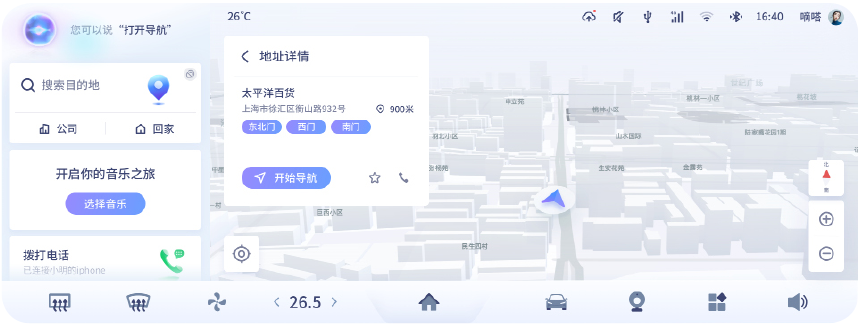
点触“开始导航”图标,进入导航模式界面。
▍ 退出导航和更多操作
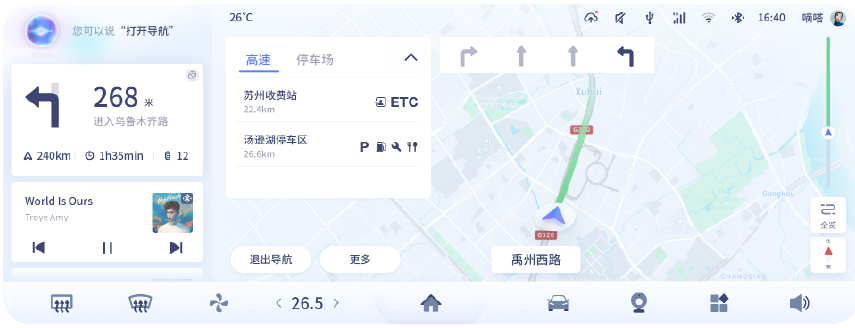
在导航模式界面,滑动屏幕,可查看周边和导航路线,在此界面,也可进行退出导航和更多功能操作。
▍ 导航设置
点触首页的“设置”图标或点触更多操作界面上的“导航设置”,进入导航设置界面。

- 在导航设置界面,可进行地图模式、路况概览模式、快捷导航、语音提醒、避开限行、导航播报、巡航播报、GPS信号、版本信息查看/设置。
▍ 多媒体
点触全部菜单中的“多媒体”图标或首页多媒体导航栏卡片或语音要求打开音乐,可打开音乐界面:
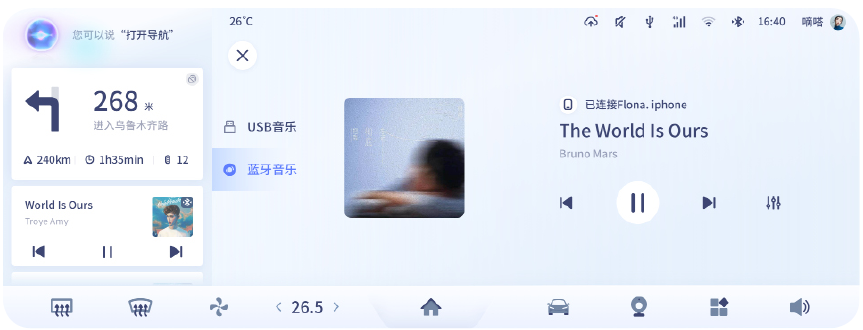
- 在音乐界面,可选择USB音乐、蓝牙音乐进行播放。
- 点触界面上方导航栏,可在USB音乐、蓝牙音乐间切换选择。
▍ USB音乐
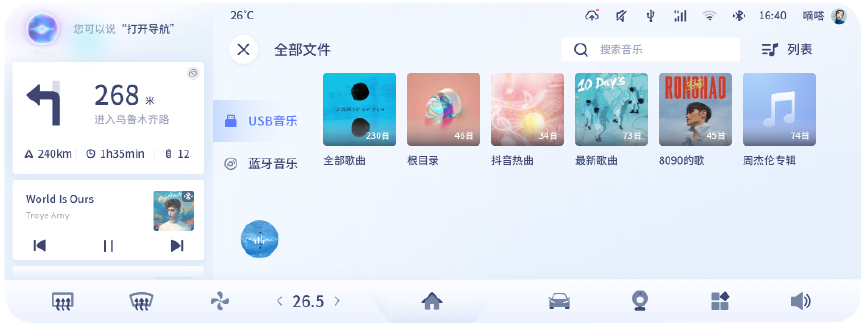
播放USB音乐前,请确保正确插入USB设备,并存在有效的音乐文件。
音乐播放时,可通过播放界面按键或方向盘快拨键切换音乐或暂停播放等操作。
▍ 蓝牙音乐
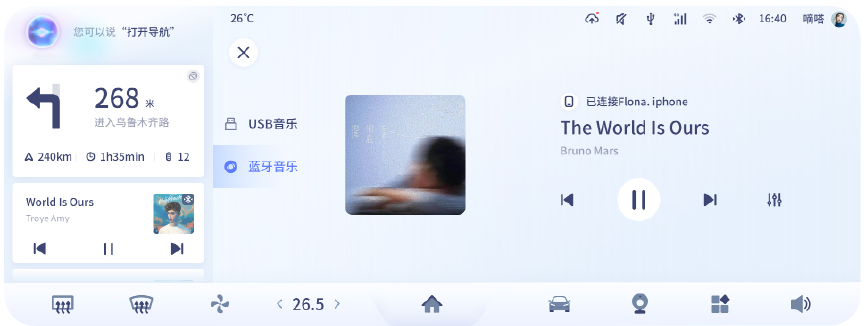
播放蓝牙音乐前,请确保手机已与车机建立蓝牙连接,手机端在播放有效音乐。
音乐播放时,可通过播放界面按键或方向盘快拨键切换音乐或暂停播放等操作。
▍ 蓝牙电话
使用蓝牙电话前,请确保系统和手机的蓝牙功能已正常开启,并处于连接状态。
建立手机与车机蓝牙连接时,请在设置>蓝牙中,开启手机蓝牙检测开关。
蓝牙有效距离为5米,当蓝牙连接断开后,车机不会显示通话记录和通讯录。当蓝牙重新连接后,车机会显示最近一次手机连接至车机的通话记录。 删除联系人或通话记录只对车机系统有效。
使用蓝牙电话时,多媒体或收音机播放暂停,蓝牙电话结束后,多媒体或收音机继续播放。
第一次进行蓝牙连接时,需在手机上点击确认连接。
蓝牙连接具有记忆功能,首次连接成功后,再下次如果手机端和车机端蓝牙都打开,将自动连接。
在首页或全部功能菜单界面,点触“电话”图标,可打开电话界面。
如果未连接手机蓝牙,将显示蓝牙设备未连接,需连接蓝牙;如果蓝牙已连接且已同步通话记录权限,将默认显示通话记录列表:
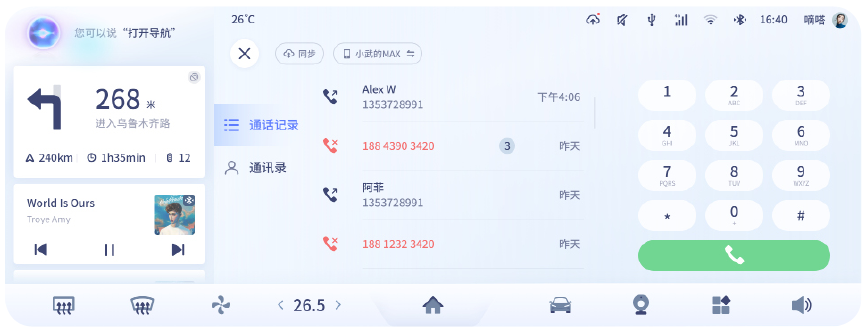
- 点触界面的“同步”图标,可同步手机联系人数据。(注:部分手机需要在手机侧同意“同步联系人”才能同步)
▍ 最近联系人
蓝牙电话主界面,按时间显示最近通话联系人。上下滑动屏幕,可查看更多联系人。
点触相应联系人后可呼出此电话号码。
▍ 拨号盘
蓝牙电话主界面,触界面左侧的“拨号”栏,进入拨号盘界面,按下任意数字按钮,上方显示关联数字模糊匹配对应的联系人。点击号码盘左下方的呼叫图标“!”,或点击任意联系人头像,即可呼出电话。
▍ 搜索联系人
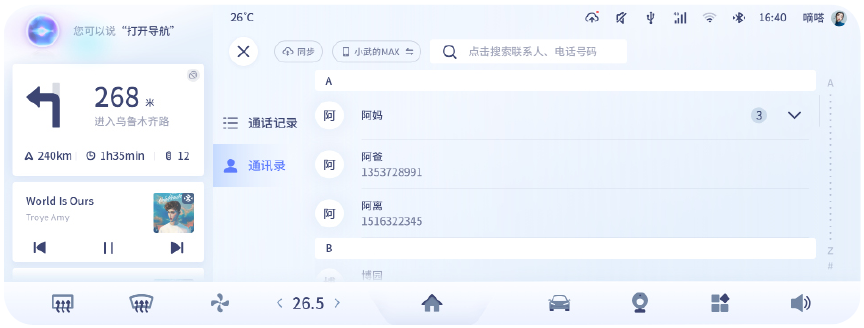
蓝牙电话主界面,点触界面的“联系人”栏,进入联系人通讯录界面,在搜索框内输入需要搜索的联系人关键字或电话号码数字,将显示模糊匹配对应的联系人。选择某个联系人,进入联系人详情,详情中展示单个联系人的1个或多个号码,点触任意号码,则呼出对应电话。
▍ 图库
点击全部功能菜单栏的“图库”图标或语音要求打开图库,可进入照片/视频查看界面。可进行本地相册、及USB文件查看。
▍ USB文件
播放USB文件前,请确保正确插入USB设备,并且里面存在有效的视频/图片文件,将显示U盘中视频/图片文件,点触视频/图片中任一文件,可进入视频播放/图片查看界面。
在系统设置“显示”中开启“视频安全模式”功能时,播放视频过程中车速超过20km/h时,会弹框提示安全提醒。支持操作继续播放/停止播放。
▍ 情景模式
点触全部应用菜单中的“情景模式”或语音要求打开情景模式,可进入情景模式控制界面:
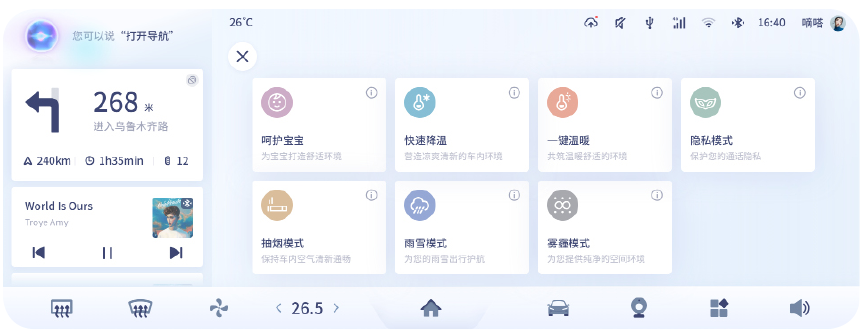
- 在情景模式控制界面,可在呵护宝宝、快速降温、一键温暖、隐私模式、抽烟模式、雨雪模式及雾霾模式之间切换选择。可根据需求进行设置。
▍ 车辆中心
点触底部状态栏的“”图标或全部功能菜单栏的“车辆中心”图标进入车辆中心界面:
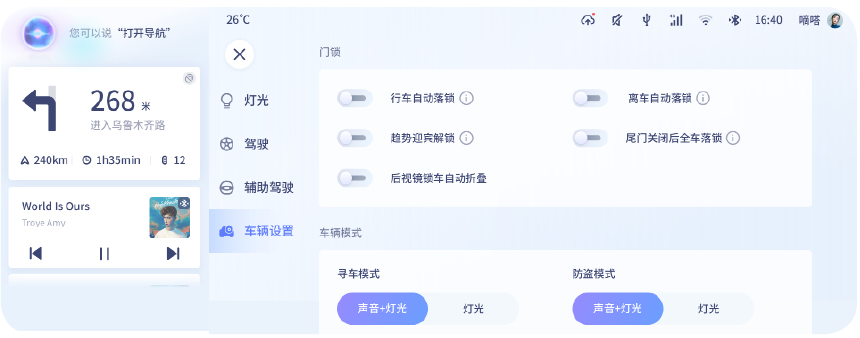
- 在车辆中心菜单界面,可进行“灯光”、“驾驶”、“辅助驾驶”及“车辆设置”功能查看与设置。
- 选择相应的菜单,上下滑动二级菜单,可以查看更多的车辆设置。
中控屏上的按键高亮显示或按键处的指示灯点亮时,说明此按键功能处于开启状态。
▍ 灯光
在车辆中心界面,点触“灯光”,进入灯光功能操作设置界面,可进行车灯和氛围灯控制。
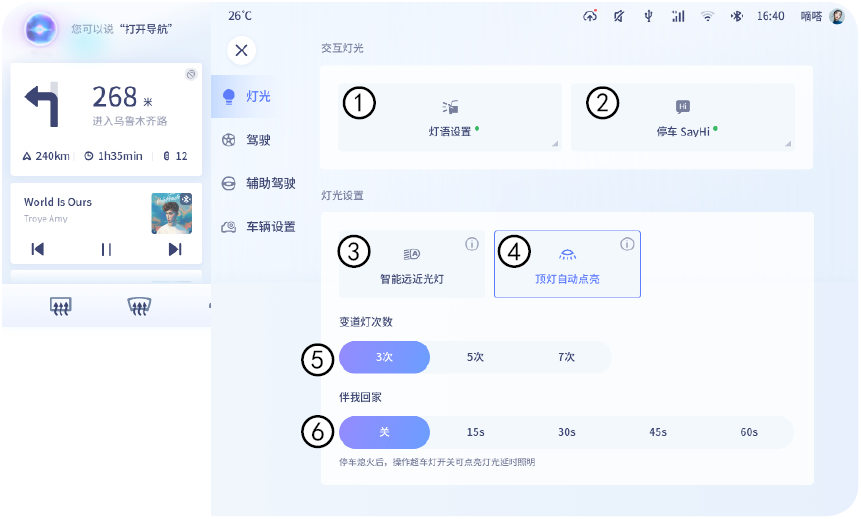
- 点触,弹出灯语设置框;
- 点触,弹出SayHi设置框;
- 点触,开启/关闭智能远近光灯功能;
- 点触,开启/关闭顶灯自动点亮;
- 点触,设置变道灯次数(3次/5次/7次);
- 点触,设置伴我回家功能(关/15s/30s/45s/60s)。
▍ 驾驶
在车辆中心界面,点触“驾驶”,进入驾驶功能操作设置界面:
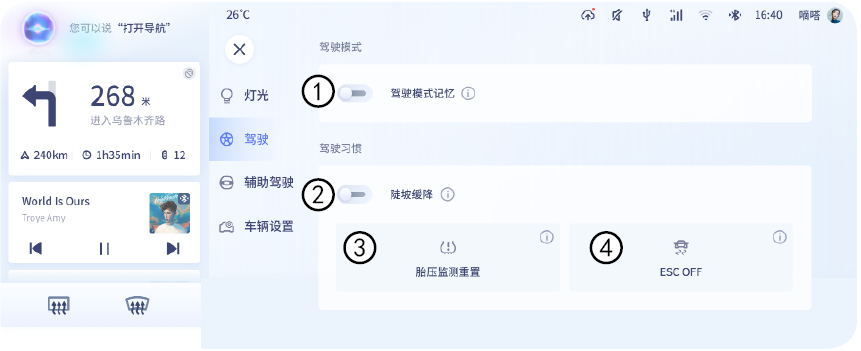
- 在驾驶设置界面,可进行驾驶模式和驾驶习惯功能设置。
- 驾驶模式设置,滑动滑块,开启/关闭驾驶模式记忆;
- 滑动滑块,开启/关闭陡坡缓降;
- 点触,进行胎压监测重置;
- 点触,开启/关闭ESC功能。
▍ 辅助驾驶
在车辆中心界面,点触“辅助驾驶”,进入辅助驾驶设置界面:
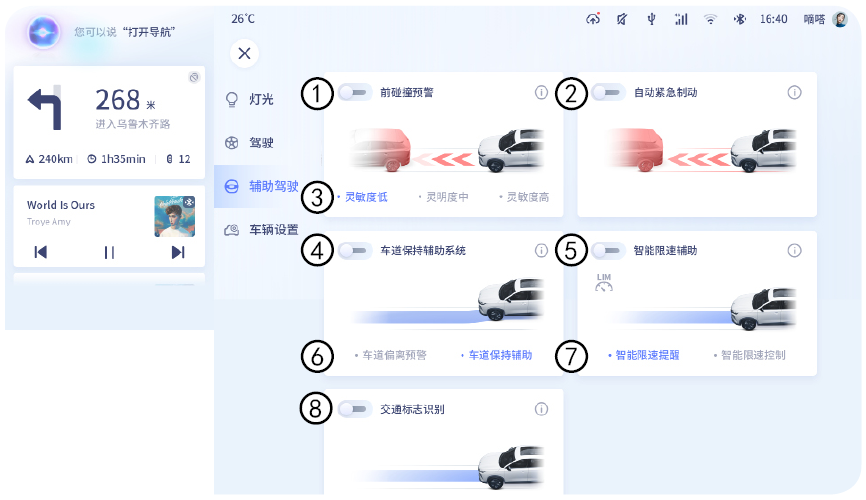
- 滑动滑块,开启/关闭前碰撞预警;
- 滑动滑块,开启/关闭自动紧急制动;
- 点触,设置前碰撞预警灵敏度;
- 滑动滑块,开启/关闭车道保持辅助;
- 滑动滑块,开启/关闭智能限速辅助;
- 点触,设置车道保持辅助模式(车道偏离预警/车道保持辅助);
- 点触,设置智能限速辅助模式(智能限速提醒/智能限速控制);
- 滑动滑块,开启/关闭交通标志识别。
▍ 车辆设置
在车辆中心界面,点触“车辆设置”,进入车辆设置界面:
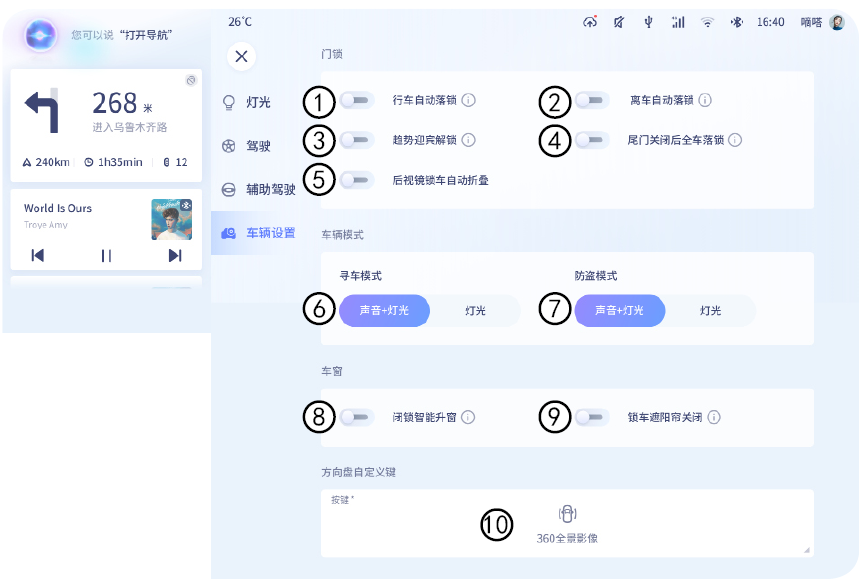
- 滑动滑块,开启/关闭行车自动落锁;
- 滑动滑块,开启/关闭离车自动落锁;
- 滑动滑块,开启/关闭趋势迎宾解锁;
- 滑动滑块,开启/关闭尾门关闭后全车落锁;
- 滑动滑块,开启/关闭后视镜锁车自动折叠;
- 点触,设置寻车模式;
- 点触,设置防盗模式;
- 滑动滑块,开启/关闭闭锁智能升窗;
- 滑动滑块,开启/关闭锁车遮阳帘关闭;
- 点触,进入方向盘自定义按键。
▍ 系统设置
点触全部功能菜单栏的“系统设置”图标进入系统设置界面:
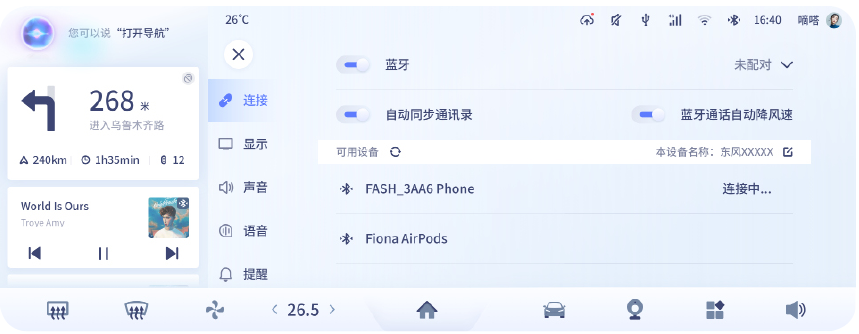
- 在系统设置界面,可进行“连接”、“显示”、“声音”、“语音”、“提醒”及“系统”功能查看与设置。
- 选择相应的菜单,上下滑动二级菜单,可以查看更多的车辆设置。
▍ 连接
在系统设置界面,点触“连接”,进入设备连接界面:
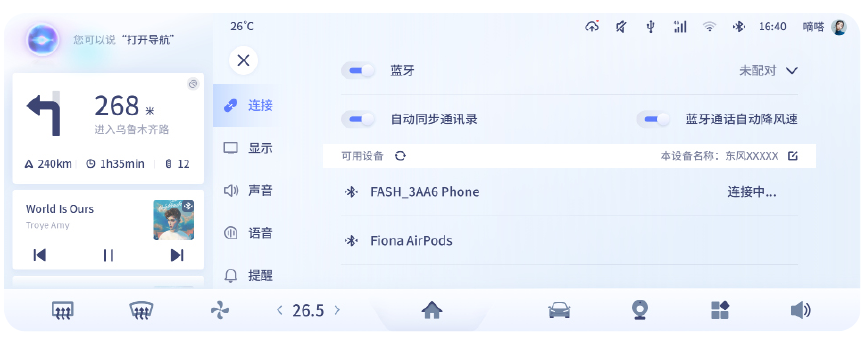
- 在连接界面,可进行蓝牙开启/关闭、自动同步通讯录、蓝牙通话自动降风噪及更改设备名操作。
▍ 显示
在系统设置界面,点触“显示”,进入显示设置界面:
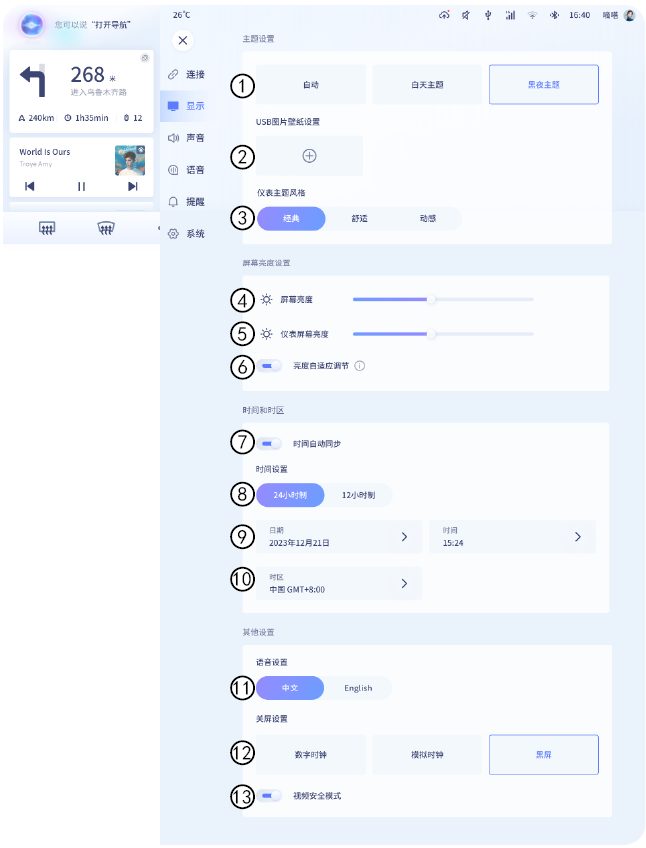
- 在显示设置界面,上下滑动,可进行主题设置、屏幕亮度设置、时间和时区及其他功能设置。
- 点触,可选择自动/白天主题/黑夜主题显示模式;当设置为自动模式时,系统会根据日出日落环境切换显示模式;
- 点触,设置USB图片壁纸;
- 点触,设置仪表主题风格;
- 左右拖动滑块,调节屏幕亮度;
- 左右拖动滑块,调节仪表屏幕亮度;
- 滑动滑块,开启/关闭屏幕亮度自适应调节;
- 滑动滑块,开启/关闭时间自动同步;
- 切换时间制式(12小时制/24小时制);
- 调节时间日期;
- 调节时区;
- 语言设置;
- 设置关屏界面;
- 滑动滑块,开启/关闭行车视频安全模式。
▍ 声音
在系统设置界面,点触“声音”,进入声音设置界面:
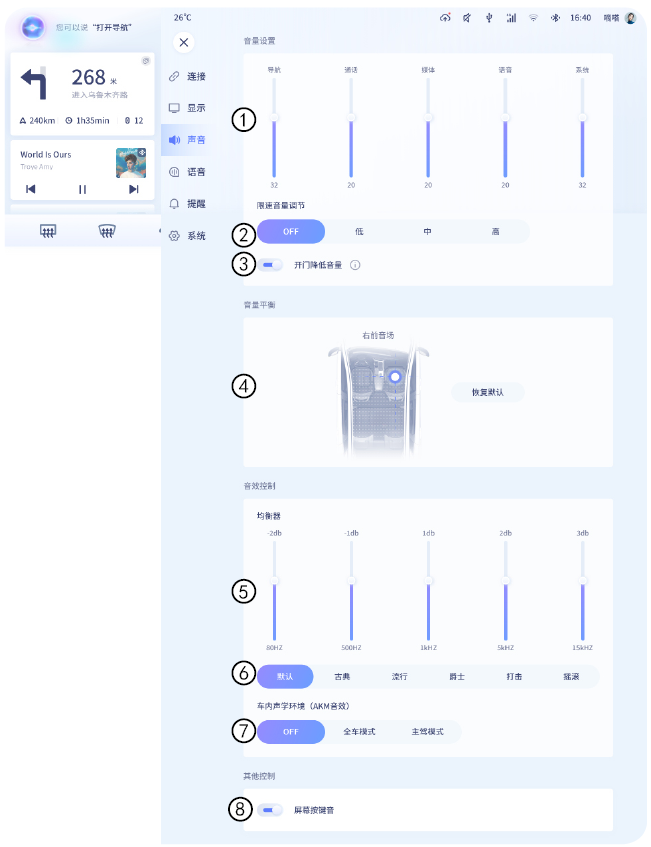
- 在声音设置界面,上下滑动,可进行音量、音效音等功能设置。
- 上下滑动,调节导航/媒体/通话/语音/系统音量;
- 点触,设置随速音量调节;
- 滑动滑块,开启/关闭开门降低音量;
- 点触,设置音场效果;
- 上下滑动,调节均衡器效果;
- 点触,设置音效效果;
- 点触,设置车内声学环境;
- 滑动滑块,开启/关闭屏幕按键音。
▍ 语音
在系统设置界面,点触“语音”,进入语音设置界面:
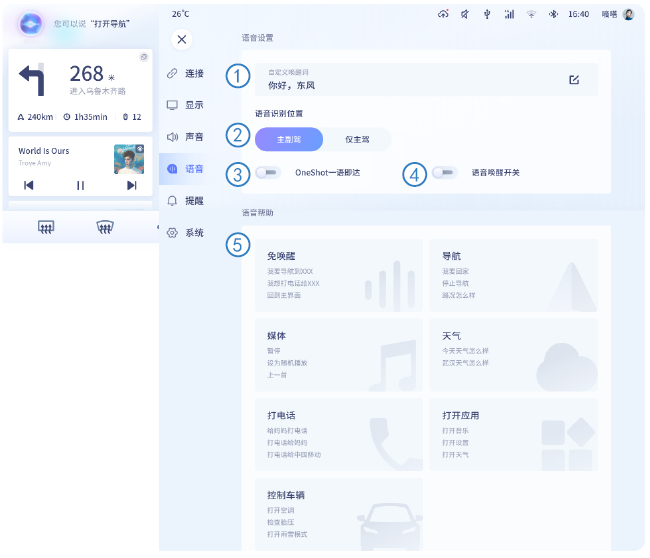
- 上下滑动,可进行语音助手更多功能查看与设置。
- 自定义唤醒词,可新增自定义唤醒词;
- 设置前排语音识别区域,主驾/副驾;
- 滑动滑块,开启或关闭OneShot一语即达;
- 滑动滑块,开启或关闭语音唤醒开关;
- 上下滑动,查看唤醒帮助页。
▍ 提醒
在系统设置界面,点触“提醒”,进入提醒设置界面:
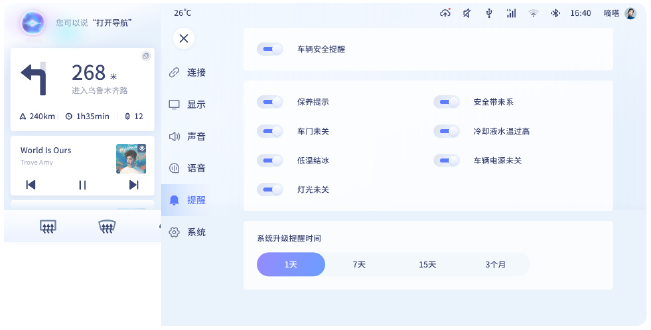
- 在该界面,可开启/关闭车辆安全提醒。
- 车辆安全提醒功能开启时,可开启/关闭保养、车门未关、安全带未系、冷却液水温过高、低温结冰、车辆电源未关及灯光未关提示功能。
- 还可设置系统升级提醒时间。
▍ 系统
在系统设置界面,点触“系统”,进入系统信息界面:
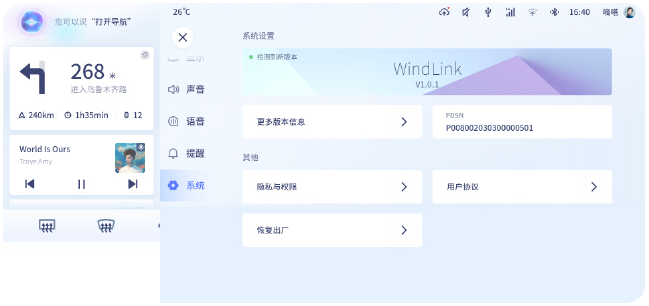
- 在系统信息栏,可进行系统版本升级、恢复出厂设置及查看系统等相关说明。
为了获得更好的车机系统体验,还请及时将车机系统软件升级到最新版本。
升级文件下载受网络的影响比较大,下载的文件如有问题会导致部分升级异常:
- 若下载的文件完整性校验失败,多次下载后仍有问题,校验失败会自动删除下载文件,此时建议联系专营店操作。
- 若下载的文件校验成功,也不能完全排除低概率的文件异常情况,导致系统升级失败,请联系专营店解决。
▍ 语音识别系统
智能精准语音识别系统包含以下功能:语音唤醒、自定义唤醒词、根据需求智能排序/筛选、语音打断/抢说、语音免唤醒、可见即可说、导航智能控制、音乐智能搜索与控制、空调智能控制、蓝牙电话控制、精准信息查询(天气)等。
使用语音识别系统前,需先打开影音系统,然后才能唤醒语音识别系统。语音识别系统的唤醒方式有两种:
- 唤醒语唤醒;
- 语音识别按键唤醒;
- 触摸屏按键唤醒。
▍ 方式一:唤醒语唤醒
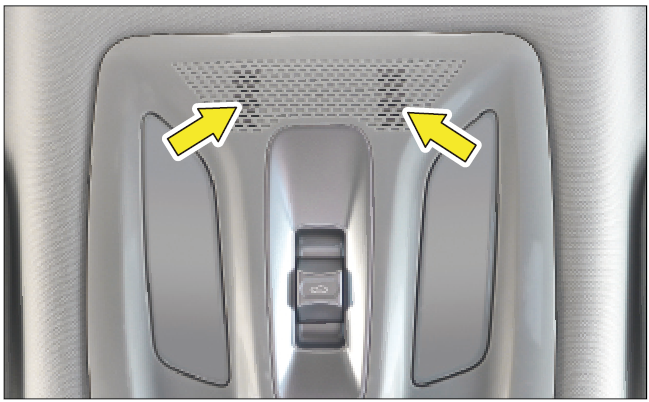
靠近位于前阅读灯前端麦克风拾音孔录入“你好风神”或“风神你好”将唤醒语音识别系统。
使用语音识别系统时,请尽量减小其它声音(如风噪、收音机播放等)干扰,以免影响语音识别系统使用。
▍ 方式二:语音识别按键唤醒

短按方向盘左边快拨键上的语音按键也可唤醒语音识别系统。
唤醒语音识别系统后,录入语音指令,系统将会自动完成相关功能操作。功能操作完成后,再输入语音指令“退出”将退出语音识别系统。
▍ 方式三:触摸屏按键唤醒
在可以进行触摸屏唤醒语音系统的画面中,短暂按压屏幕左下侧的语音助手卡通形象也可唤醒语音识别系统。
- 录入语音指令后,影音系统显示的内容以实际显示为准。
- 建议参照语音识别输入规范使用语音识别功能。
- 使用语音识别时,请连续、简短、清晰地说出语音识别指令。当环境噪声较大时,需要您大声说出语音识别指令。
- 由于语音识别系统可能存在误识别等问题,请谨慎语音控制车灯、车窗及后背门等功能开启或关闭操作。
▍ 语音设置
在系统设置界面,点触“语音”,进入语音设置界面:
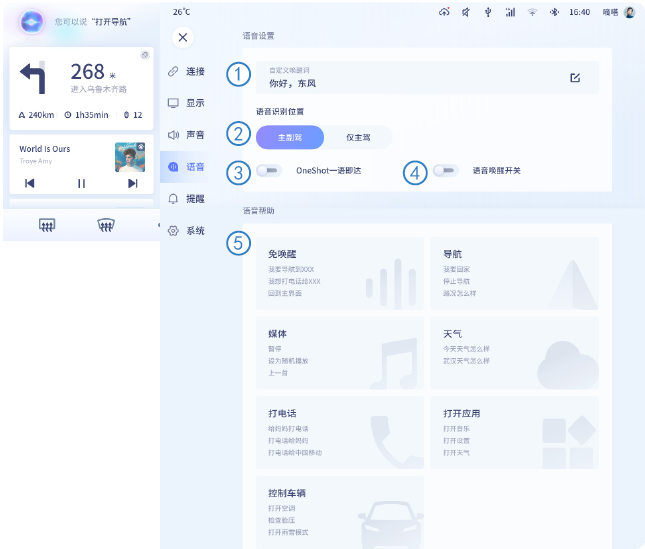
- 上下滑动,可进行语音助手更多功能查看与设置。
- 自定义唤醒词,可新增自定义唤醒词;
- 设置前排语音识别区域,主驾/副驾;
- 滑动滑块,开启或关闭OneShot一语即达;
- 滑动滑块,开启或关闭语音唤醒开关;
- 上下滑动,查看唤醒帮助页。
▍ 流量商城
点触全部应用菜单中的“流量商城”,进入流量商城界面,可查阅车机网络服务剩余时长信息:
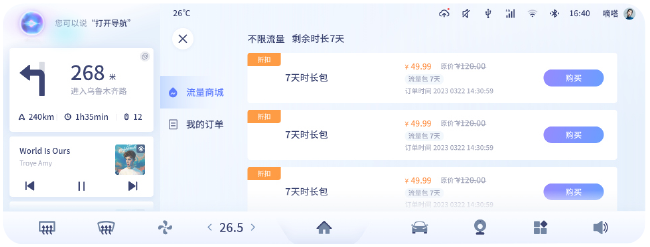
- 点触“购买”图标,界面将弹出订单支付二维码,流量支付支持支付宝或微信扫描付款。
- 流量购买界面价格仅为示意价格,实际价格请以您购买时为准。
- 流量支付支持支付宝或微信扫描付款。
- 系统连接上可用网络时,才可正常使用购买服务功能。